  После вычислений в Mathcad
возникающие в результате массивы могут
оказаться при отображении громоздкими и
неуклюжими. Поэтому Mathcad отображает матрицы и
векторы, имеющие более чем девять строк или
столбцов, в виде таблиц вывода с полосами
прокрутки, а не в виде матриц или векторов.
Рисунок 7 показывает пример. После вычислений в Mathcad
возникающие в результате массивы могут
оказаться при отображении громоздкими и
неуклюжими. Поэтому Mathcad отображает матрицы и
векторы, имеющие более чем девять строк или
столбцов, в виде таблиц вывода с полосами
прокрутки, а не в виде матриц или векторов.
Рисунок 7 показывает пример.
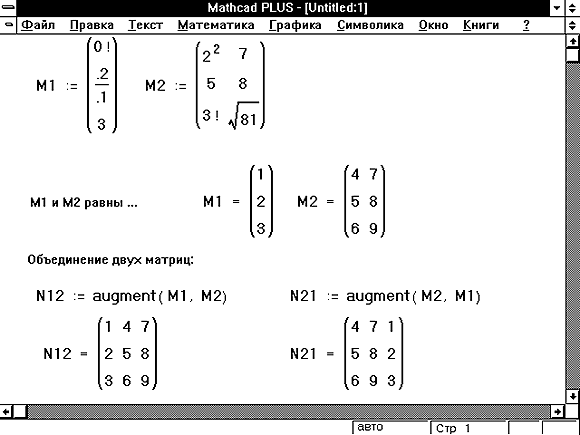
Рисунок 7: Отображение большого массива в виде
таблицы вывода с полосами прокрутки.
Таблица вывода с полосами прокрутки отображает
часть массива. Слева от каждой строки и наверху
каждого столбца имеется число, указывающее
индекс строки или столбца. Используйте эти
заголовки строк и столбцов, чтобы определить
индексы каждого значения в таблице.
Если элемент, который нужно увидеть, вне поля
зрения, используйте полосу прокрутки для
перемещения по таблице точно так же, как она
используется для перемещения по любому другому
окну.
Другой способ рассмотреть таблицу более
подробно состоит в том, чтобы увеличить таблицу.
Чтобы изменить размеры таблицы:
- Щёлкните мышью снаружи области уравнения, в
которой находится таблица вывода. Это закрепит
один угол выделяющего прямоугольника.
- Нажмите и удерживайте левую кнопку мыши.
Удерживая кнопку, переместите мышь через таблицу
вывода. Выделяющий прямоугольник вытянется из
закреплённой точки.
- Как только выделяющий прямоугольник охватит
область уравнения, отпустите кнопку мыши.
- Подведите указатель мыши к правому или нижнему
краю выделяющего прямоугольника. Указатель
превратится в двойную стрелку.
- Нажмите и удерживайте кнопку мыши. Удерживая
кнопку, переместите мышь. Таблица вывода
растянется в заданном направлении.
- Как только таблица примет желаемый размер,
отпустите кнопку мыши. Щёлкните снаружи
выделяющего прямоугольника, чтобы отменить
выделение.
В дополнение к возможности изменять размеры и
пролистывать таблицу вывода можно копировать
одно или несколько значений из таблицы и
вставлять их в другую часть вашего рабочего
документа либо в другую прикладную программу
Windows.
Изменение способа отображения массивов
Хотя матрицы и векторы, имеющие более чем
девять строк или столбцов, автоматически
отображаются в виде таблиц вывода с полосами
прокрутки, Mathcad может отображать их как матрицы.
Чтобы добиться этого:
- Щёлкните на таблице вывода с полосами
прокрутки.
- Выберите Числовой формат из меню Математика.
- Щёлкните на квадратике у надписи “Вывести как
матрицу” — квадратик пометится.
- Нажмите кнопку “OK”.
Чтобы отображать все матрицы и векторы
результатов в рабочем документе в виде матриц
независимо от их размера:
- Щёлкните в свободном месте вашего рабочего
документа.
- Выберите Числовой формат из меню Математика.
- Щёлкните на квадратике у надписи “Вывести как
матрицу”.
- Убедитесь, что переключатель “Глобальный”
отмечен, и нажмите “OK”.
Графическое представление матриц
В дополнение к просмотру самих чисел,
составляющих массив, можно также посмотреть
графическое представление тех же самых чисел.
Для этого есть три способа:
- Для произвольного массива можно использовать
различные типы трехмерных графиков,
обсуждающихся начиная с Главы “Графики поверхностей”.
- Для массивов целых чисел между 0 и 255, можно
рассматривать полутоновые изображения, выбрав Изображение
из меню Графика и введя имя массива в поле.
- Можно увидеть цветное изображение,
соответствующее трём массивам целых чисел между
0 и 255, представляющих красные, зеленые и синие
компоненты изображения, выбрав Изображение
из меню Графика и введя в поле имена
массивов, отделяемые запятыми.
Многочисленные примеры трехмерных графиков
матриц приводятся, начиная с Главы “Графики поверхностей”.
Пример просмотра матрицы в полутоновых
изображениях показан на последнем рисунке Главы “Программирование”.
  
|

